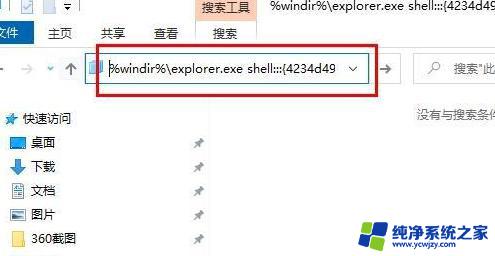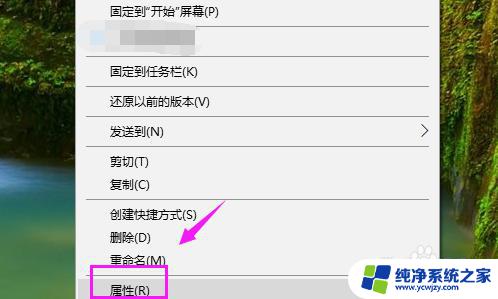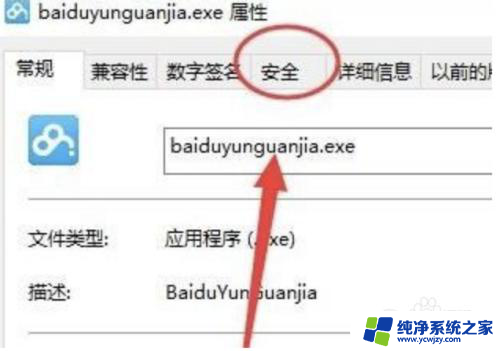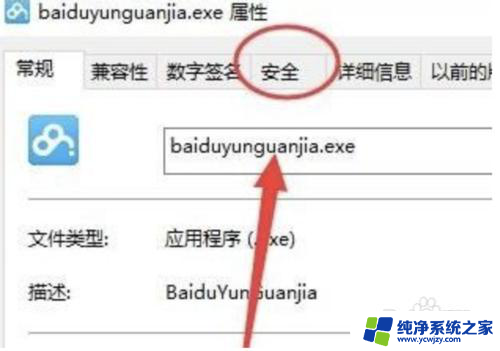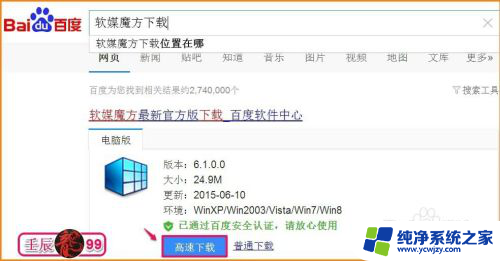win10桌面找不到该项目
Win10桌面找不到该项目,Win10文件删除不了显示找不到,这是许多用户在使用Windows 10操作系统时经常遇到的问题,当我们想要删除桌面上的某个文件或文件夹时,却发现无法完成操作,甚至出现找不到该项目的提示。这种情况不仅会影响我们的工作效率,还会让我们感到困惑和焦虑。究竟是什么原因导致了这个问题的发生呢?如何解决这一困扰呢?让我们一起来探讨一下。

删除文件夹的时候,提示:找不到该项目
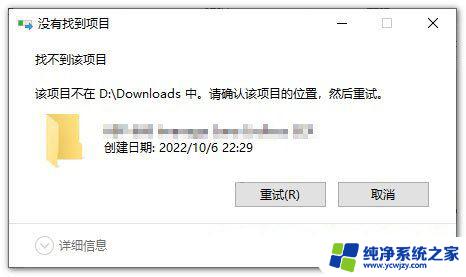
1、在桌面空白的地方,点击【右键】,打开的右键菜单项中,选择【新建 - 文本文档】;
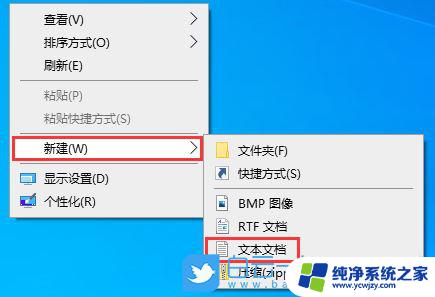
2、新建 文本文档 - 记事本窗口,输入以下代码:
DEL /F /A /Q \\?\%1RD /S /Q \\?\%1
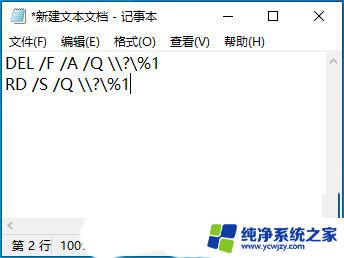
3、接着点击左上角的【文件】,在打开的下拉项中。选择【 另存为 (Ctrl + Shift + S) 】;
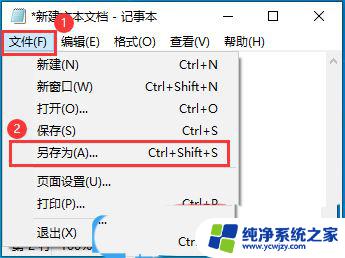
4、另存为窗口,注意三个地方:
1)文件另存为的路径2)文件名填入以【.bat】结尾的名称,保存类型选择【所有文件】3)编码选择【ANSI】最后点击【保存】。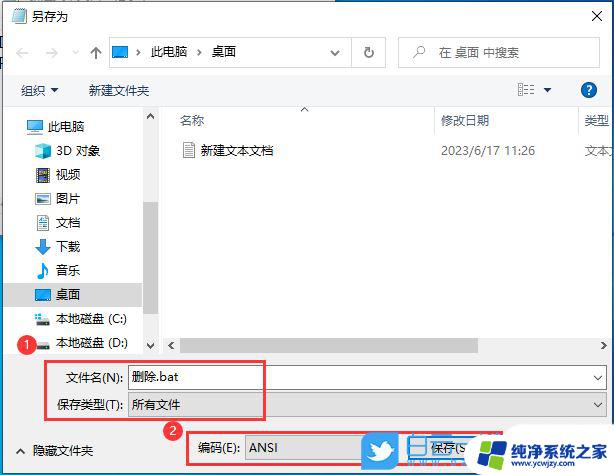
5、使用方法也很简单,把提示找不到项目的文件拖到这个我们刚才新建的bat文件上即可删除;

win10个性化背景里的图片怎么删除? win10删除背景图片的方法
Win10 hiberfil.sys休眠进程怎么关闭? win10关闭删除hiberfil.sys的技巧
以上就是win10桌面找不到该项目的全部内容,碰到同样情况的朋友们赶紧参照小编的方法来处理吧,希望能够对大家有所帮助。